Microsoft meningkatkan fitur salin-tempel di Excel
2 menit Baca
Diperbarui pada
Baca halaman pengungkapan kami untuk mengetahui bagaimana Anda dapat membantu MSPoweruser mempertahankan tim editorial Baca lebih lanjut
Catatan kunci
- Microsoft telah memperkenalkan beberapa perbaikan pada fitur salin-tempel di Excel untuk web.
- Peningkatan salin-tempel mencakup penyempurnaan drag-and-drop, peningkatan opsi tempel, dan banyak lagi.
- Peningkatan salin-tempel kini tersedia untuk semua orang.
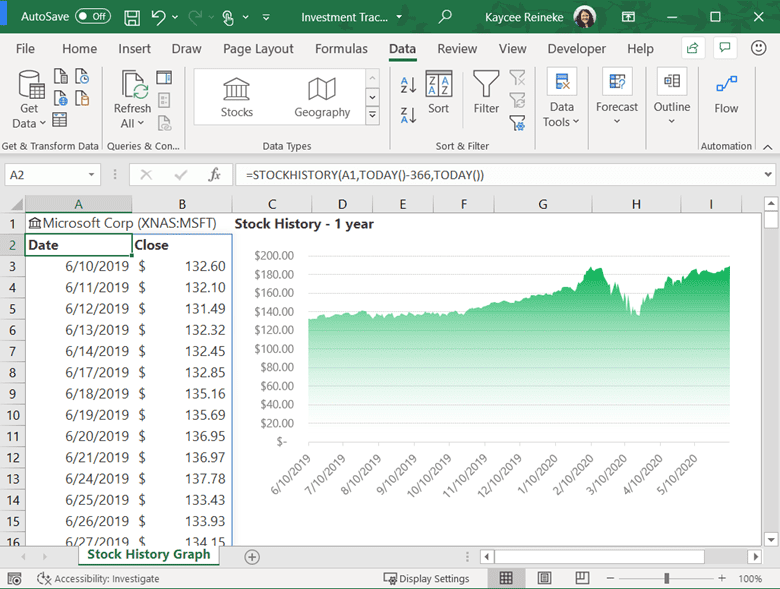
Fungsi salin-tempel di Excel untuk web berfungsi dengan baik, namun pengguna memintanya untuk menjadi lebih baik. Microsoft mendengarkan permintaan tersebut dan mulai mengerjakannya hingga akhirnya memperkenalkan beberapa perbaikan penting pada penyalinan dan penempelan di klien web Excel.
Tiga peningkatan besar pada Excel untuk web mencakup penyempurnaan seret dan lepas, dukungan isi otomatis, dan opsi tempel yang ditingkatkan. Pertama, pengguna Excel di web kini dapat “mengklik baris atau kolom mana pun, tahan dan seret saat kursor memperlihatkan ikon tangan, lalu letakkan di baris atau kolom lain”, seperti menjelaskan oleh perusahaan dalam postingan blog resminya.
Selain itu, untuk mencoba kemampuan isi otomatis, Anda dapat “menambahkan data dalam sel, memilih sel, lalu menyeret menggunakan tanda plus di pojok kanan bawah sel yang dipilih”. Dan yang terakhir, klien web Excel kini akan memberi Anda beberapa opsi tempel, termasuk namun tidak terbatas pada “Hanya Rumus”, dan “Hanya Memformat”, saat Anda mencoba menempelkan sesuatu ke lembar Anda. Adapun cara menggunakannya, inilah yang dikatakan Microsoft:
Periksa peningkatan opsi tempel, salin beberapa data, dan jelajahi opsi tempel yang tersedia di pita, atau klik kanan di lokasi tempat Anda ingin menempelkan informasi yang disalin dan pilih opsi tempel yang Anda inginkan.
Namun, seperti yang kami laporkan beberapa bulan lalu, Microsoft sedang berupaya menambahkan lebih banyak fitur baru ke Excel dalam beberapa bulan mendatang. Adapun peningkatan yang disebutkan di atas, Anda dapat mencobanya sekarang, karena tersedia untuk semua pengguna web Excel. Namun jika Anda tidak puas dengan cara kerjanya, Anda dapat mengirimkan umpan balik ke Microsoft yang merinci perubahan apa yang ingin Anda lihat. Pergi ke Bantuan > Umpan Balik di Excel untuk web untuk mengirim umpan balik ke Microsoft.









forum pengguna
Pesan 0